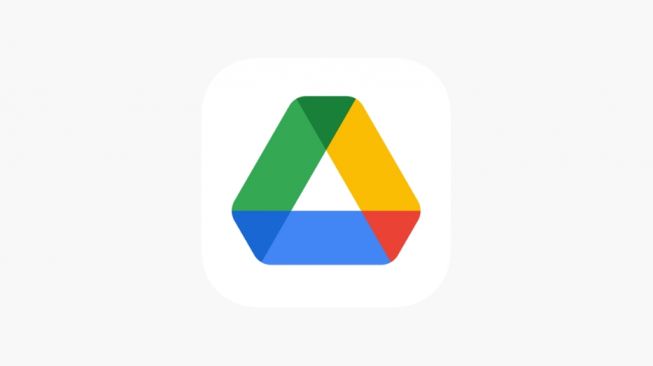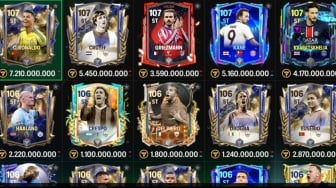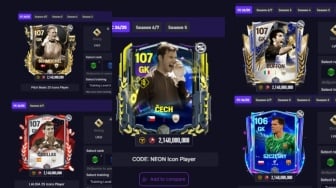Suara.com - Apa fungsi Google Drive offline menjadi salah satu hal yang sering ditanyakan. Sebab diketahui, Google Drive biasanya digunakan secara online.
Sebagaimana diketahui, Google Drive merupakan solusi penyimpanan berbasis cloud yang banyak membantu pengguna menyimpan berbagai file penting mereka.
Bukan hanya memungkinkan Anda menyimpan dan berbagi berkas dengan lancar, akan tetapi Google Drive juga memberikan ruang yang cukup besar yang pasti akan cukup untuk menyimpan semua data.
Biasanya, Google Drive bekerja secara online sehingga Anda memerlukan koneksi internet untuk membuka file yang Anda simpan di cloud.
Namun belakangan, Google Drive juga menawarkan versi offlinenya. Fitur ini memungkinkan pengguna bisa mengakses berkas mereka tanpa memerlukan koneksi internet.
Jadi apa fungsi Google Drive Offline?
Jelas memberikan kemudahan pengguna untuk mengakses berkas mereka tanpa menggunakan koneksi internet. Dengan demikian, maka pengguna bisa mengakses file di mana saja dan kapan saja.
![Google Drive. [Google]](https://media.suara.com/pictures/653x366/2022/05/19/52001-google-drive.jpg)
Cara mengakses Google Drive Offline di HP
- Buka aplikasi Google Drive perangkat Android atau iPhone
- Pastikan Anda sudah masuk ke akun Google Anda.
- Cari file yang ingin Anda gunakan secara offline. Anda bisa memilih file satu per satu atau satu folder penuh.
- Klik kanan pada file atau folder yang ingin disimpan kemudian silahkan pilih "Tersedia Offline"
- Tunggu prosesnya.
Cara mengakses Google Drive Offline di perangkat Windows
Baca Juga: 3 Cara Transfer Foto dari iPhone ke Android, Solusi Pengganti AirDrop
- Buka browser Google Chrome.
- Unduh dan pasang ekstensi Chrome Google Docs offline di Toko Web Chrome.
- Masuk ke akun Google Anda jika Anda belum masuk.
- Dari halaman Drive Saya, pilih Pengaturan (ikon roda gigi) di sudut kanan atas.
- Pilih General dari panel kiri, lalu centang kotak di samping Sinkronkan file Google Docs, Sheets, Slides & Drawings ke komputer ini sehingga Anda dapat mengeditnya secara offline
- Pilih Selesai. Sekarang Anda dapat terus mengerjakan file Google Docs, Google Sheets, atau Google Slides di dalam browser Chrome saat offline. Setiap perubahan yang Anda buat akan disimpan dalam cache lokal, dan versi online akan diperbarui saat Anda terhubung ke internet lagi.
Cara mengakses Google Drive Offline di MacBook